Как разблокировать несколько файлов одновременно на Mac
В этом руководстве мы покажем вам различные способы одновременной разблокировки множества файлов на вашем Mac. Блокировка, а затем разблокировка отдельного или нескольких файлов сама по себе не является утомительной задачей. Однако все становится немного сложнее, когда мы говорим о взаимодействии с многочисленными файлами в папке или даже внутри каталога.
В таких случаях ручная разблокировка файлов по отдельности может занять много времени. К счастью, Mac предоставил нам довольно много способов, с помощью которых вы можете легко разблокировать многочисленные файлы, находящиеся внутри подпапок, папок или каталогов. И в этом руководстве мы сообщим вам обо всех таких вариантах. Итак, без лишних слов, давайте проверим их.
Как разблокировать несколько файлов одновременно на Mac

Мы перечислили несколько методов, которые помогут вам выполнить эту работу. Пройдите каждый из них [and their perks and risks] а затем попробуйте тот, который соответствует вашим требованиям.
Программы для Windows, мобильные приложения, игры - ВСЁ БЕСПЛАТНО, в нашем закрытом телеграмм канале - Подписывайтесь:)
Через Получить информацию
Это самый простой из двух методов, и обычно его выбирают. [the only drawback being in some instances it suddenly goes missing, in which case you might have to opt for the second method]. Вот что вам нужно сделать:
- Щелкните правой кнопкой мыши нужную папку и выберите «Получить информацию».
- Затем нажмите на значок замка, чтобы разблокировать его.

- Теперь нажмите на три горизонтальные точки.
- Наконец, выберите «Применить к закрытым элементам».
Через команду
Далее вы также можете использовать приведенную ниже команду для одновременной разблокировки нескольких файлов на вашем Mac. Вот как:
- Перейдите в Launchpad > Others > Launch Terminal.
- Затем введите приведенную ниже команду, соответственно замените DIR: chflags -R nouchg /DIR
- Если приведенная выше команда не выполняет свою работу, предоставьте ей доступ на уровне администратора с помощью команды sudo: sudo chflags -R nouchg /DIR
- Вам будет предложено ввести пароль. Сделайте это, и тогда файлы будут разблокированы.
Вот и все. Это были два разных метода, которые должны помочь вам одновременно разблокировать множество файлов на вашем Mac. Если у вас есть какие-либо вопросы относительно вышеупомянутых шагов, сообщите нам об этом в комментариях. Мы вернемся к вам с решением в ближайшее время.

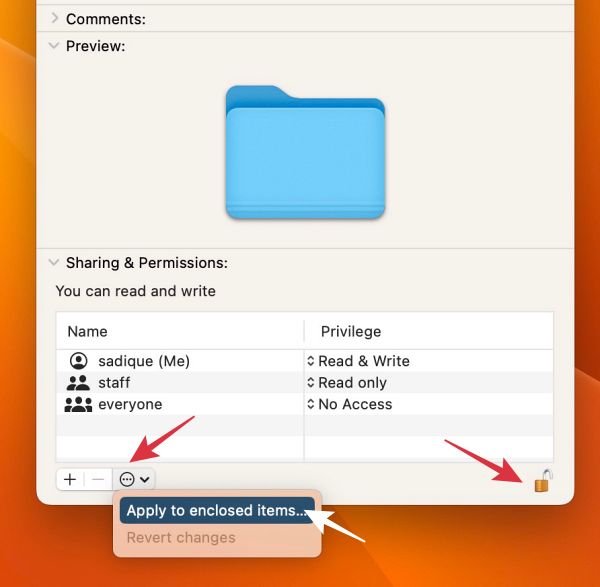





![Черный экран iPhone во время звонка и записи голоса в iOS 16.2 [Fix]](https://vgev.ru/wp-content/uploads/2023/01/iphone-black-screen-during-call-ios-16.2.jpg)